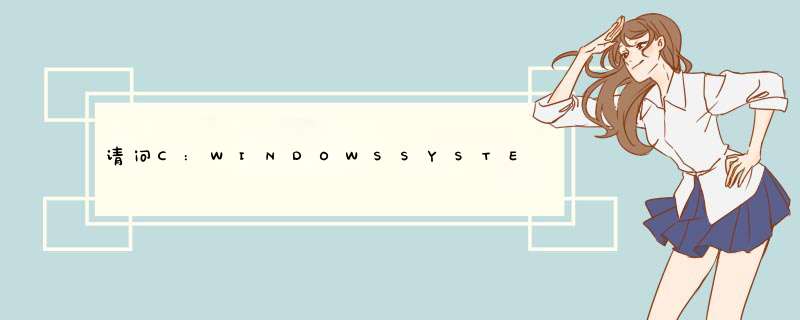
下载一个叫unlocker的软件,然后安装。
步骤如下C:\WINDOWS\system32 下找到病毒文件(KBLTST83.dll),右击选择unlocker进行解锁(安装完那个软件后会在右键菜单上生成一个unlocker的菜单项)。然后就可以把病毒文件删除了。再进入C:\WINDOWS\system32\drivers 里找到KBLTST83.sys文件用同样的方法先解锁后删除。然后在运行里输入REGEDIT打开注册表编辑器,分别在
HKEY_LOCAL_MACHINE\SYSTEM\Controlset001\Services
HKEY_LOCAL_MACHINE\SYSTEM\Controlset002\Services
HKEY_LOCAL_MACHINE\SYSTEM\CurrentControlSet\Services
下找到以病毒文件名命名的项并删除(这是删除病毒文件的注册项)
分类: 电脑/网络 >> *** 作系统/系统故障问题描述:
这些是DOS中的命令不知道怎么用,它们是什么意思?请高手指导!谢谢
ATTRIB BATCH BOOTCFG CD CHDIR CHKDSK CLS COPY DEL DELETE DIR DISABLE DISKPART ENABLE EXPAND FIXBOOT FIXMBR HELP LTSTSVC LOGON MAP MD MKDIR MORE RO REN RENAME RMDIR SYSTEMROOT TYPE
解析:
DOS 常用命令介绍
DOS 命令总共大约有一百个(包括文本编辑、查杀病毒、配置文件、批处理等),我
们。这里详细介绍几个常用的DOS 命令。
4.4.1 dir
dir 是英文单词directory(目录)的缩写,主要用来显示一个目录下的文件和子目录。
【功能】:显示指定磁盘、目录中的文件和子目录信息,包括文件及子目录所在磁盘
的卷标、文件与子目录的名称、每个文件的大小、文件及目录建立的日期时间,以及文件
子目录的个数、所占用总字节数以及磁盘上的剩余总空间等信息。
【格式】:dir [C:][path][filename][.ext][/o][/s][/p][/w][/a]
【说明】:dir 是DOS 命令中最常用的一个。斜杠表示后面的内容是参数。DOS 参数
最常用的参数如表4.4-1 所示:
表 4.4-1 dir 命令常用参数含义
参 数 意 义
/p 显示信息满一屏时,暂停显示,按任意键后显示下一屏
《电脑爱好者》精品图书
· 50 · 《玩转Windows》
参 数 意 义
/o 排序显示。o 后面可以接不同意义的字母
/w 只显示文件名目录名,每行五个文件名。即宽行显示
/s 将目录及子目录的全部目录文件都显示
/a 将目录的全部文件(包括系统文件和隐藏文件)都显示
【举例】:查看显示【C:\】文件夹里面的所有文件。在DOS 命令提示符下输入【dir c:\
/a /p】,首先输入dir 命令,空格,其次输入要查看的目录的名字c:\,再次输入该命令的
参数/a(显示所有文件)、/p(暂停显示),最后回车执行命令。结果如图4.4-1 所示:
小提示:DOS 中取得帮助可以:直接输入【Help】查看全部帮助,也可以【命
令/?】查看该命令的帮助。
4.4.2 cd
cd 是英文change directory(改变目录)的缩写,用于改变目录位置。
【功能】:改变或显示当前目录
【格式】:cd [C:][path]
【说明】:路径可以使用绝对路径和相对路径两种。如果只有cd 而没有参数,则只
显示当前路径。注意:子目录中一定有两个“特殊目录”,即“.”、“..”,其中一点表
第4 章 DOS——黑乎乎的屏幕
· 51 ·
示当前目录,两点表示上一层目录。从简单实用的角度来看,我们只要学会逐层进入(cd
下一层某目录名),和逐层退出(cd..)就可以解决所有问题。当然也可以用绝对路径的
办法。
【举例】进入c:盘根目录下的【Windows】目录,如图4.4-2 所示:
图 4.4-2 cd 命令运行结果
4.4.3 md
md 是英文make directory(创建目录)的缩写,用于创建一个空子目录。
【功能】:创建一个子目录
【格式】:md [C:]path
【举例】:用md 在c:根目录建立一个叫做kingstone 的目录,在DOS 命令提示符下
输入【md c:\kingstone】,然后继续在DOS 命令提示符下输入【dir c:\kingstone】进行查看
目录创建的结果,如图4.4-3 所示:
图 4.4-3 md 命令运行结果
4.4.4 rd
rd 是英文remove directory(删除目录)的缩写,用于删除目录。
【功能】:删除空子目录
【格式】:rd [d:]path
【说明】:rd 是专门删除空子目录的命令。注意两条:一是不能删除非空目录;二是
不能删除当前目录。
【举例】:用rd 删除前面建立的kingstone 这个目录,在DOS 命令提示符下输入【rd
c:\kingstone】,结果如图4.4-4 所示:
图 4.4-4 rd 命令运行结果
4.4.5 copy
copy 在英文中是复制的意思,用于复制一个或者一组文件到指导的目录中。
【功能】:复制一个或一组文件到指定的磁盘或目录中
【格式】:copy [C:][path][filename.ext] [C:][path]filename.ext
【说明】:复制文件命令基本用法是:“复制 源文件名 目标文件名”。如果只写目
标路径而不写目标文件名,表示同名复制;否则称为换名复制。注意换名复制一般不要更
改文件扩展名。
【举例】:在c 盘根目录下新建目录【bak】(在DOS 命令提示符下输入【md c:\bak】),
然后把c 盘根目录下所有文件复制到c:\bak 目录下(在DOS 命令提示符下输入【copy c:\*.*
c:\bak】),结果如图4.4-5 所示:
第4 章 DOS——黑乎乎的屏幕
· 53 ·
图 4.4-5 md 命令运行结果
小提示:
l 如果目标盘上已有同名文件, 会出现如下提示, “ Overwrite
xxxx(Yes/No/All)”此时回答Y 则覆盖当前文件,N 则保留,A 则覆盖此后的所有文
件而不再提问。
l copy 命令只能拷贝文件,拷贝目录需要用到Xcopy 命令。
4.4.6 del
del 是英文delete(删除)的缩写,用于删除文件。
【功能】:删除指定磁盘、目录中的一个或一组文件
【格式】:del [C:][path]filename.ext
【说明】:这个命令应小心使用。一旦被删除,将不易恢复。同样可以采用通配符为
删除一类文件。当利用*.*时,为了安全将给出警告,确定方进行删除工作。删除过程如没
有信息提示,表示已正确删除。
注意这个命令不能删除具有只读、隐含、系统属性的文件;如果指定文件不存在,则
出现“File not found”的提示;DOS 对误删除的文件可以用UNDELETE 外部命令恢复;它
只能删文件,不能删目录。
【举例】:删除前面拷贝的c:\bak 下的所有文件,同时删除【c:\bak】目录,输入命
令及结果如图4.4-6 所示:
《电脑爱好者》精品图书
· 54 · 《玩转Windows》
图 4.4-6 del 命令演示结果
警告:
这个命令相当危险, *** 作前请确保数据已安全备份。
4.4.7 type
【功能】:在屏幕上显示文本文件内容命令
【格式】:type [C:][path]filename.ext
【说明】:type 命令用来在屏幕上快速、简便地显示文本文件的内容,扩展名为TXT
的文件是文本文件。如果用这个命令显示扩展名为EXE 或COM等其它文件,输出的结果
往往是一些乱七八糟的符号并伴有无规则的响 *** ,有时甚至会出现死机现象。
【举例】:在屏幕上显示c:\autoexec.bat 和c:\config.sys 的内容,输入命令和结果如图
4.4-7 所示:
图 4.4-7 type 命令演示结果
第4 章 DOS——黑乎乎的屏幕
· 55 ·
小技巧:type+more
DOS 支持管道处理,也就是可以在一条命令行中输入两个命令,通过管道命令符号【|】
(一个竖号,一般在【Enter】键的上方)隔开。DOS 执行完前面命令的同时进行下面的
命令。
这个管道命令很有用,比如我们前面学的【type】命令可以显示文本文件的内容,如
果一个文本文件很长,而DOS 又不支持上下翻屏,这时候就应该分屏幕显示。而分屏显
示要用到【more】命令,【More】命令要紧跟【type】命令,因此中间要加上管道进行连
接。
假设【C】盘根目录下有【SYSTEM.INI】文本文件,该文件有110 行之长,在DOS
的一屏中不可能完全显示,这时我们输入【type SYSTEM.INI |more】,回车执行,即可分
屏显示,如图4.4-8 所示:
图 4.4-8 DOS 中分页显示
4.4.8 format
【功能】:磁盘格式化
【格式】:[C:][path]format drive:[/S][/Q]
【说明】:厂家制造的各种磁盘可用来存储各种 *** 作系统下的文件。不同 *** 作系统的
磁盘格式一般是不相同的,是不通用的。format 命令就是使一个新的磁盘可以被DOS ***
作系统识别,即可存储DOS 文件。
这个命令对磁盘的格式化过程,实际上是用DOS 规定的信息存储格式对磁盘进行规
划的过程。格式化磁 盘时,要清除磁盘上已经存在的所有数据,在磁盘上写上引导记录,
划分出文件分配表和根目录,同时,它还要找出磁盘上的所有坏扇区并作上不可使用的标
记。
命令参数/S 用于磁盘格式化并装入 *** 作系统文件,使之变成引导盘。相当于format
后再进行下一命令:SYS。
命令参数/Q 用于快速格式化,相当于删除该盘的所有文件和目录。
Format 是DOS 中较为常用的命令,下面将结合系统安装实例进行详细介绍。
警告
这个命令相当危险, *** 作前请确保数据已安全备份。
参考
该命令详细使用参考6.2 节——格式化硬盘。
4.4.9 cdsk
cdsk 是check disk 的缩写。
【功能】:用来检查你的磁盘的使用情况。
【格式】:cdsk 磁盘名
【说明】:例如要检查A 盘使用情况,就输入cdsk A: ,检查c 盘使用情况,就
输入cdsk C: ,如果直接输入cdsk,就检查当前磁盘的使用情况。
【举例】:例如输入【cdsk c:】检查c 盘,结果如图4.4-9 所示:
第4 章 DOS——黑乎乎的屏幕
· 57 ·
图 4.4-9 cdsk 命令演示结果
4.4.10 sys
sys 是system(系统)的缩写。
【功能】:传递系统文件命令。将DOS 的两个隐含的系统IO.SYS 和MSDOS.SYS 传
送到目标磁盘的特定位置上,并将COMMAND.COM 文件复制过去。完成后,目标盘成为
DOS 的启动盘(又称系统盘)。
【格式】:[C:][path]SYS [C1:][path] d2:
【说明】: 由于这几个文件需要复制到特定位置上,所以用COPY 命令完成的复制
未必能够启动机器。通过SYS 命令,DOS 可以将目标盘已占据特定位置的文件移动,并
将系统文件复制到相应位置上。参数C1:path 用来指明系统文件所在目录。如不指明,则
缺省为当前盘的当前目录。所以这个命令一般要在源盘的根目录进行。
4.4.11 edit
【功能】:edit 命令是一个简单的编辑软件,我们经常用它来编辑一些程序和批处理
文件。
【举例】:在DOS 命令提示符下输入【edit c:\autoexec.bat】,确定后,出现界面如图
4.4-10 所示:
《电脑爱好者》精品图书
· 58 · 《玩转Windows》
图 4.4-10 edit 命令运行界面图
4.4.12 fdisk
【功能】:fdisk 用于对物理硬盘进行逻辑分区。
【说明】:硬盘分为物理硬盘和逻辑硬盘,从电脑店里买回一块硬盘,那块硬盘就是
物理硬盘,用fdisk 等命令或工具把这块硬盘分成c 盘、d 盘、e 盘??,这时c 盘、d 盘、
e 盘??就称之为逻辑硬盘。
Fdisk 是DOS 中较为常用的命令,下面将结合系统安装实例进行详细介绍。
警告
这个命令相当危险, *** 作前请确保重要数据已备份。
参考
该命令详细使用参考6.2 节——格式化硬盘。
D: dir /a (没有参数A是看不到的,A是显示所有的意思) 此时你会发现一个autorun.inf文件
attrib autorun.inf -s -h -r 去掉autorun.inf文件的系统、只读、隐藏属性,否则无法删除 autorun.inf ,
del autorun.inf
欢迎分享,转载请注明来源:内存溢出

 微信扫一扫
微信扫一扫
 支付宝扫一扫
支付宝扫一扫
评论列表(0条)